- Outeur Jason Gerald [email protected].
- Public 2023-12-16 10:50.
- Laas verander 2025-01-23 12:05.
Hierdie wikiHow leer u hoe u 'n Uber -vragmotor kan aflaai via die Uber -app of die Engelse webwerf. Nadat die rit klaar is, word die kwitansie outomaties gestuur na die e -posadres wat met u Uber -rekening verband hou. U kwitansies kan direk in die Uber -app besigtig word, of u kan Uber vra om u kwitansies weer na u e -posadres via die webblad riders.uber.com te stuur.
Stap
Deel 1 van 2: herontvangs van 'n kwitansie per e-pos
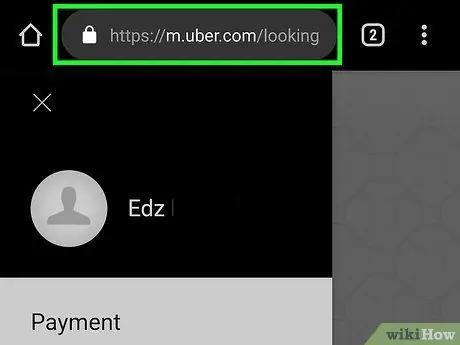
Stap 1. Gaan na https://riders.uber.com/ in u blaaier
U kan enige blaaier op u rekenaar of telefoon gebruik.
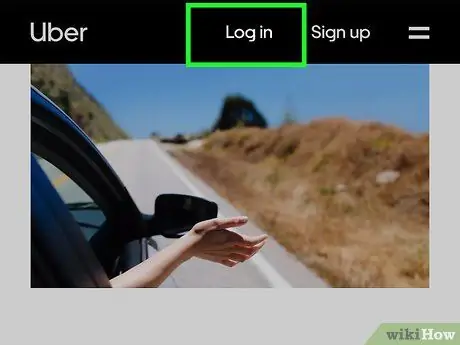
Stap 2. Meld aan by Uber
Gebruik die e -posadres of telefoonnommer en wagwoord wat met u rekening verband hou om by Uber aan te meld.
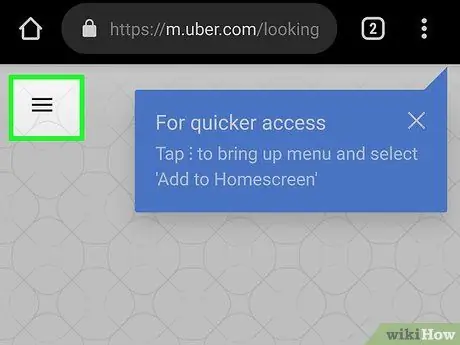
Stap 3. Raak
Dit is in die linker boonste hoek van die app se bladsy. Deur hierdie knoppie aan te raak, word die spyskaart oopgemaak. As u die webblad op 'n rekenaar besoek, hoef u nie op hierdie knoppie te klik nie. Die spyskaart is reeds aan die linkerkant van die webblad beskikbaar.
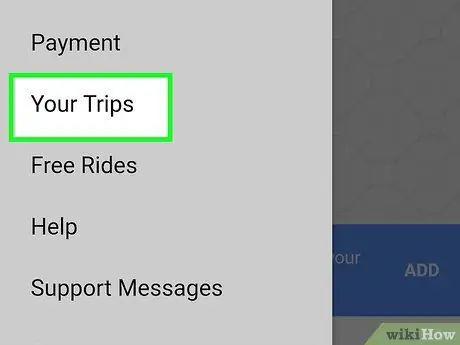
Stap 4. Raak of klik My reise
Hierdie knoppie is die eerste opsie in die spyskaart aan die linkerkant van die webblad. Hierdie knoppie wys al die reise wat u met Uber onderneem het.
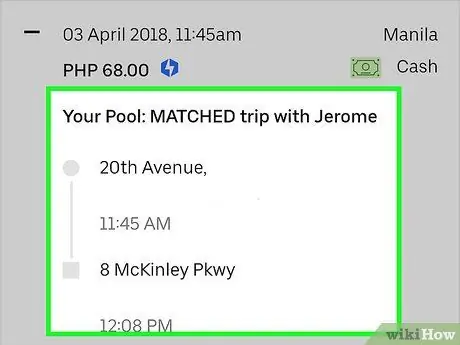
Stap 5. Kies 'n reis
Raak of klik op die reis wat u weer wil aanvra.
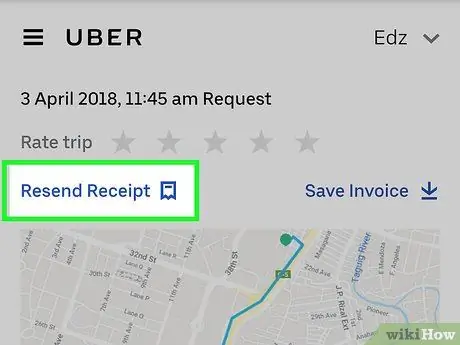
Stap 6. Raak of klik Herstuur
Die reisbewys sal weer na u e -posadres gestuur word.
U kan ook die kwitansie sien via die Uber -app. Raak die knoppie om die menubalk oop te maak, tik dan op "U reise", kies 'n reis en tik dan op "Ontvangs"
Deel 2 van 2: Laai vragmotors af in PDF -formaat
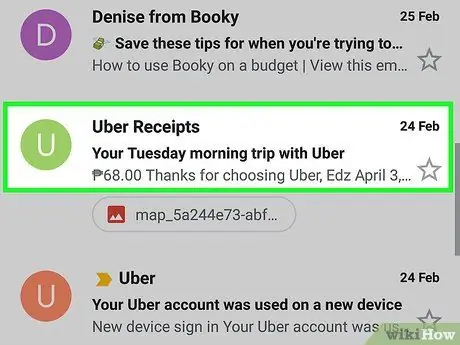
Stap 1. Gaan die e -posadres na
Uber-kwitansies word per e-pos gestuur.
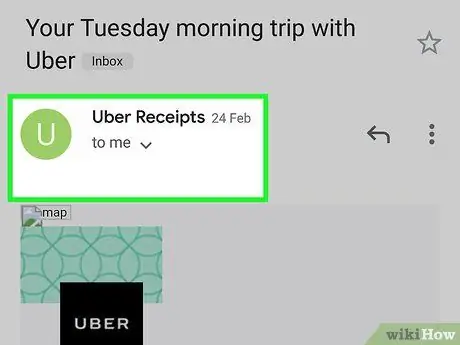
Stap 2. Maak die e -pos oop
As u nie 'n e -pos met 'n Uber -kwitansie in u inkassie kan kry nie, gaan dan na u strooipos of asblik.
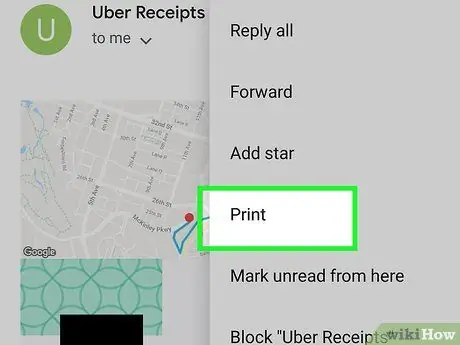
Stap 3. Klik op die drukknoppie
Die drukknoppie sal wissel afhangende van die e -posprogram wat u gebruik.
- Gmail:, Klik op die ikoon in die regter boonste hoek van die e-pos wat soos 'n drukpers lyk.
- Vooruitsigte:, Maak die e-pos oop, klik met die rechtermuisknop op die inhoud van die e-pos en klik dan op "Druk".
- Apple Mail:, Klik op "File" in die menukolom en klik dan op "Export to PDF".
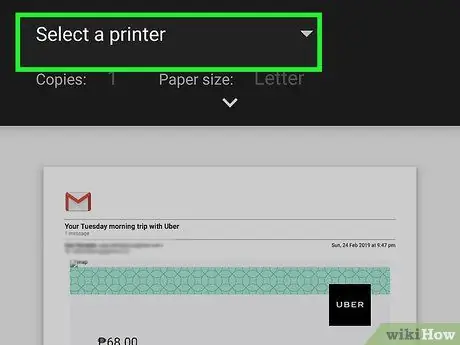
Stap 4. Kies die PDF -formaat op die drukker
Klik in die Gmail -app op die knoppie "Verander" langs die reisbestemming. Gebruik die spyskaart in die Outlook -toepassing om die PDF -sagteware wat u wil gebruik, te kies.
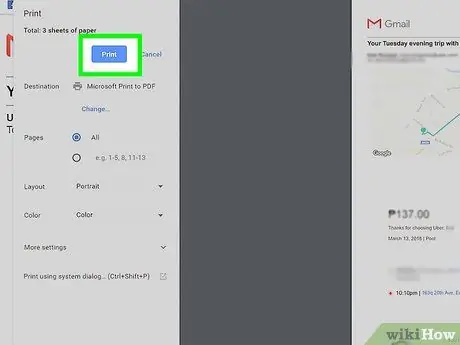
Stap 5. Klik op Print
Die Uber -vragmotor word as 'n PDF gestoor.






